كيفية استخدام مكتبة SMS nuget في Visual Basic (VB)
Nuget هو مدير الحزم لإطار عمل .NET. يمكنك استخدام حزمة Nuget في أي تطبيق يعتمد على .NET. إذا كنت تستخدم Visual Studio 2019، يمكنك تثبيت حزمة Nuget ببضع نقرات. في مقاطع الفيديو التالية، سأريكم كيفية إنشاء تطبيق وحدة تحكم Visual Basic، وكيفية استخدام حزمة Ozeki.Libs.Rest nuget في ذلك التطبيق المكتوب بلغة Visual Basic.
- إنشاء تطبيق وحدة تحكم Visual Basic جديد في Visual Studio
- تثبيت حزمة Ozeki.Libs.Rest NuGet
- استيراد الحزمة المثبتة مسبقًا باستخدام Imports Ozeki.Libs.Rest;
- إنشاء كائن Configuration وMessage وMessageApi جديد باستخدام حزمة Ozeki.Libs.Rest
- استخدام كائن MessageApi لإرسال الرسالة التي تم إنشاؤها مسبقًا
الخطوة 1 - كيفية إنشاء تطبيق وحدة تحكم Visual Basic جديد
الخطوة 2 - كيفية تثبيت حزمة Ozeki.Libs.Rest NuGet
لتثبيت حزمة NuGet في Visual Studio، تحتاج إلى النقر بزر الماوس الأيمن على أيقونة المشروع، ثم تحديد "إدارة حزم NuGet" من القائمة المنسدلة. بعد ذلك، يجب عليك البحث عن الحزمة التي تريد تثبيتها، في هذه الحالة هي حزمة Ozeki.Libs.Rest. عندما تجد حزمة Ozeki.Libs.Rest، يجب عليك تثبيتها بالنقر على زر "تثبيت". عند تثبيتها، يمكنك استيراد واستخدام الحزمة في مشروعك.
فتح مدير NuGet
إذا كنت ترغب في تثبيت حزمة NuGet جديدة، فأنت بحاجة إلى فتح مدير NuGet. يمكنك القيام بذلك عن طريق النقر بزر الماوس الأيمن على المشروع الذي تعمل عليه في Solution Explorer. الآن سترى قائمة فرعية تفتح (الشكل 1). هناك، ستتمكن من العثور على زر "إدارة حزم NuGet..."، والذي سيفتح مدير NuGet.
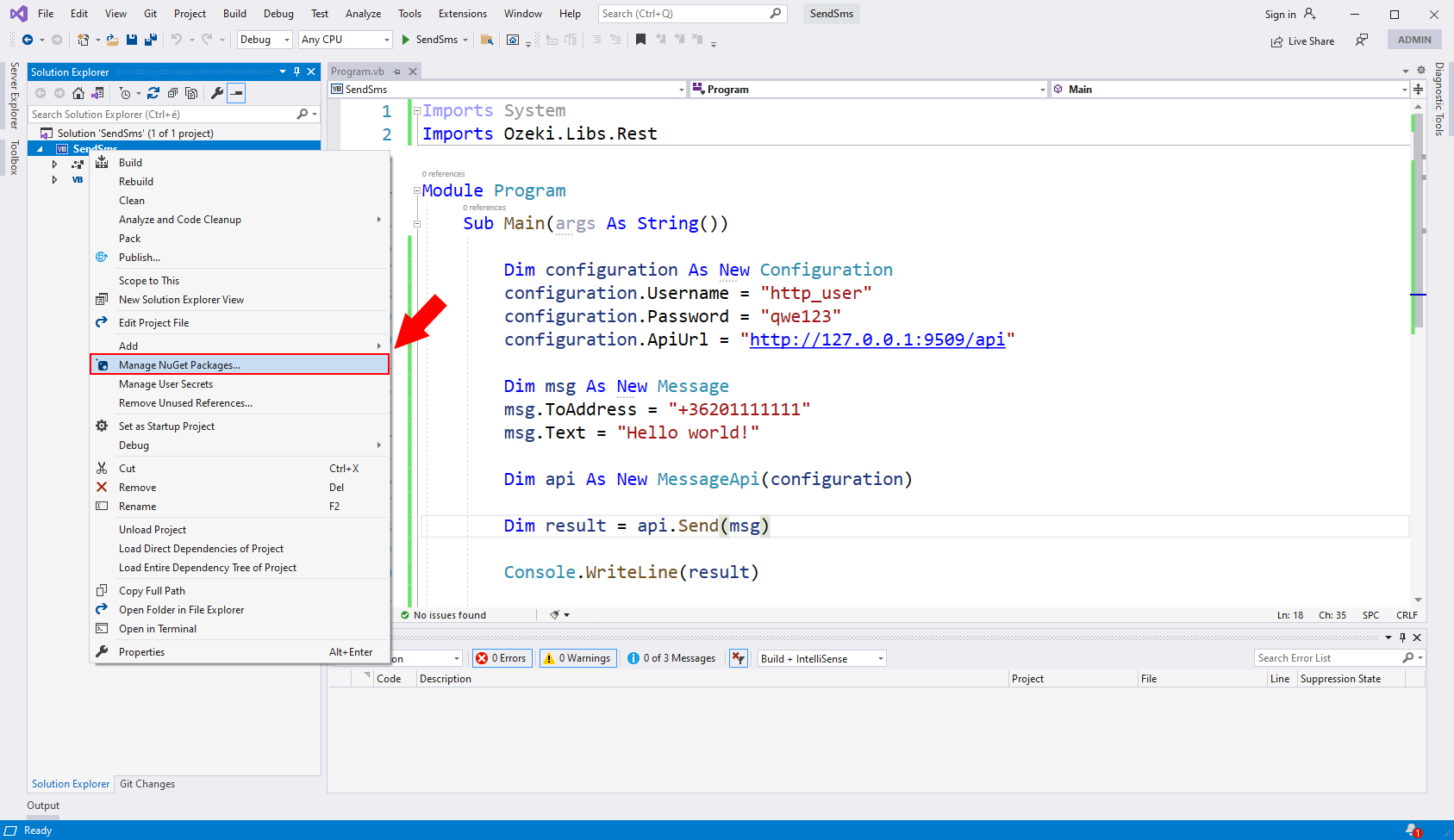
البحث عن حزمة Ozeki.Libs.Rest
في شريط البحث الخاص بمدير NuGet، اكتب 'Ozeki.Libs.Rest' (الشكل 2). يمكنك العثور على شريط البحث تحت محدد علامات التبويب في مدير NuGet. إذا وجد محرك البحث الحزمة، انقر على زر تثبيت الموجود في اللوحة الجانبية اليمنى. سيبدأ هذا في عملية التثبيت. يمكنك الحصول على مزيد من المعلومات حول الحزمة تحت زر تثبيت، في قسم الخيارات.
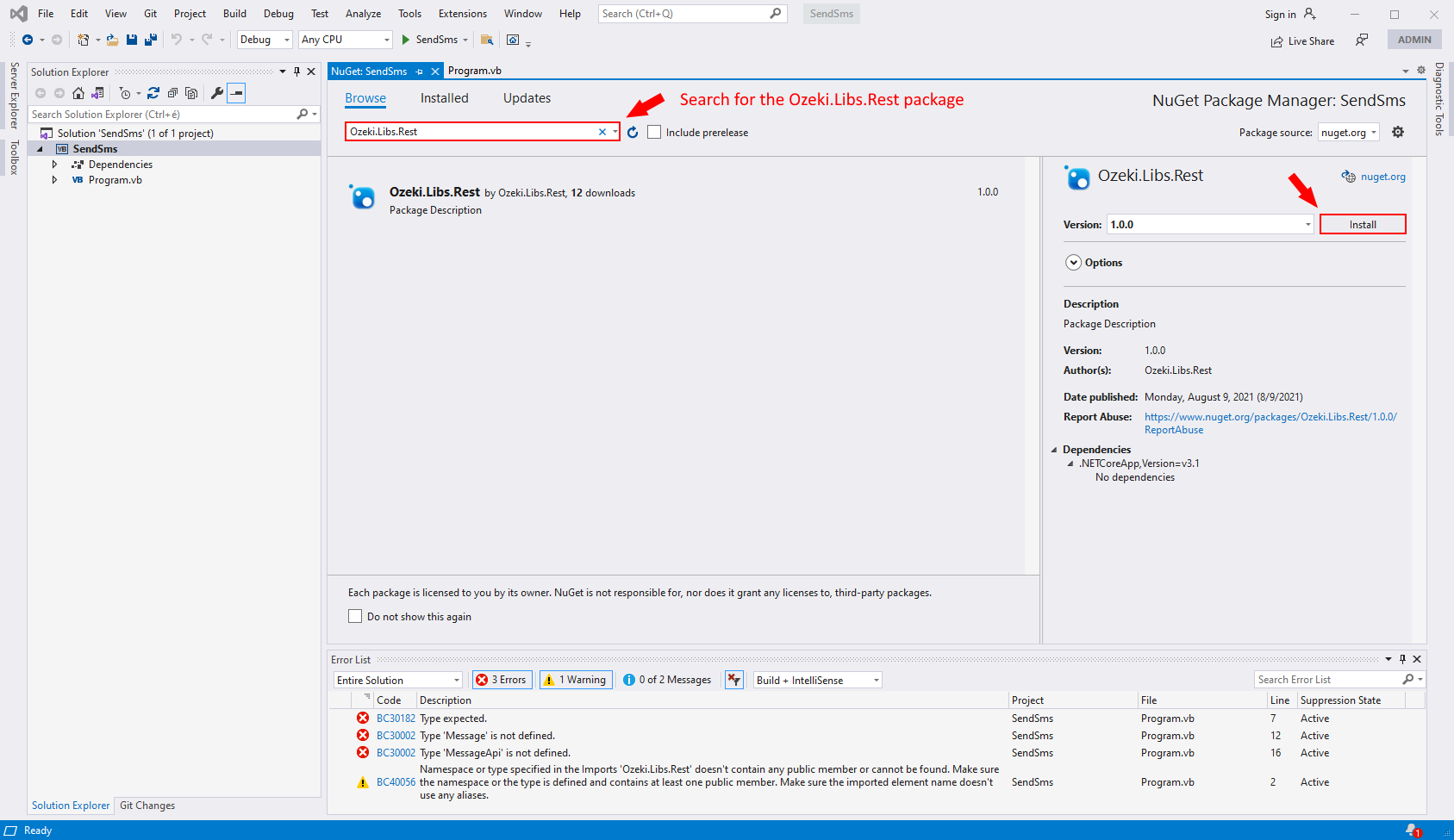
الحزمة المثبتة
كما ترى في الشكل 3، تم تثبيت حزمة Ozeki.Libs.Rest في مشروعك. انتقل إلى علامة التبويب المثبتة وسترى قائمة بجميع الحزم التي يمكنك استخدامها حاليًا. في اللوحة الجانبية اليمنى، سترى المزيد من المعلومات حول الحزمة. أيضًا، إذا كنت لا ترغب في استخدام حزمة بعد الآن، هنا يمكنك العثور على زر إلغاء التثبيت، الذي يزيلها من مشروعك.
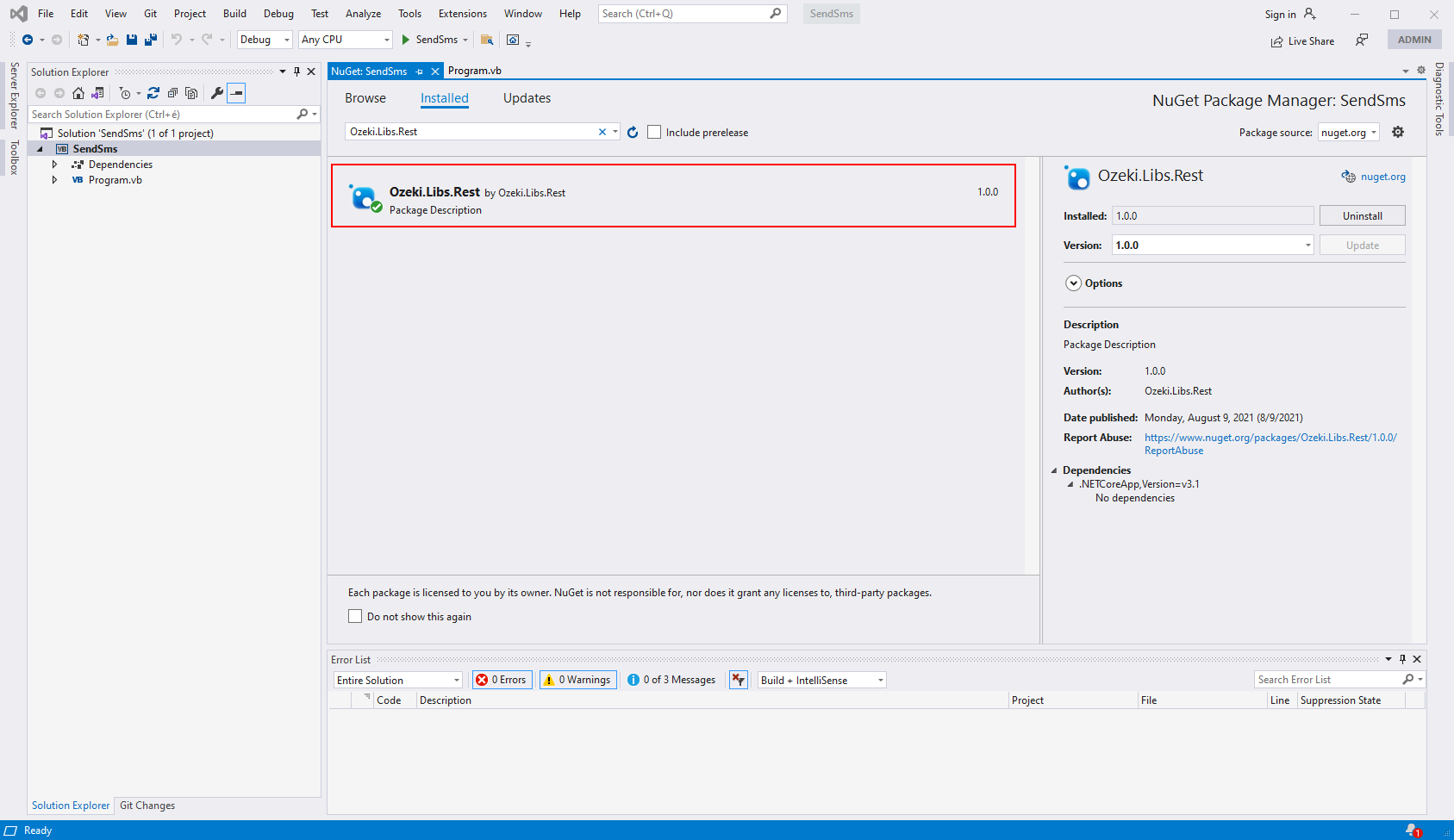
الخطوة 3 - كيفية استخدام حزمة Ozeki.Libs.Rest في تطبيق C# الخاص بك
من أجل استخدام محتويات حزمة Ozeki.Libs.Rest، تحتاج إلى استيرادها باستخدام سطر الكود التالي:
Imports Ozeki.Libs.Rest
كيفية استخدام حزمة Ozeki.Libs.Rest
في هذا الفيديو، سترى كيفية كتابة كود يعمل مع حزمة Ozeki.Libs.Rest. هذا الحل سيرسل رسالة SMS إلى عنوان معين مع النص المقدم. إذا كنت معتادًا على لغة البرمجة VB، فلا تتردد في تعديلها لتناسب تفضيلاتك. سيبدأ الفيديو بمنطقة ترميز فارغة وسيأخذك حتى يكون المنتج النهائي جاهزًا للتنفيذ. هذا الفيديو الذي مدته 2:27 دقيقة سهل الفهم ولكنه يحتوي على جميع المعلومات التي تحتاجها لإنشاء مشروعك الخاص.
الكود المصدري
في الشكل 4، يمكنك رؤية الكود المصدري للمشروع. كما ترى، الكود جاهز الآن ويمكنه إرسال رسالة SMS إلى العنوان المقدم، مع النص المقدم. إذا كنت تعرف طريقك حول لغة VB، فلا تتردد في تخصيص نص الرسالة أو العنوان ليتناسب مع احتياجاتك. تأكد من بقاء بقية الكود كما هو في الشكل 4. يمكنك تشغيل الكود الخاص بك باستخدام زر 'تشغيل' الموجود في شريط القوائم السفلي لـ Visual Studio Code، بجوار محدد وحدة المعالجة المركزية.
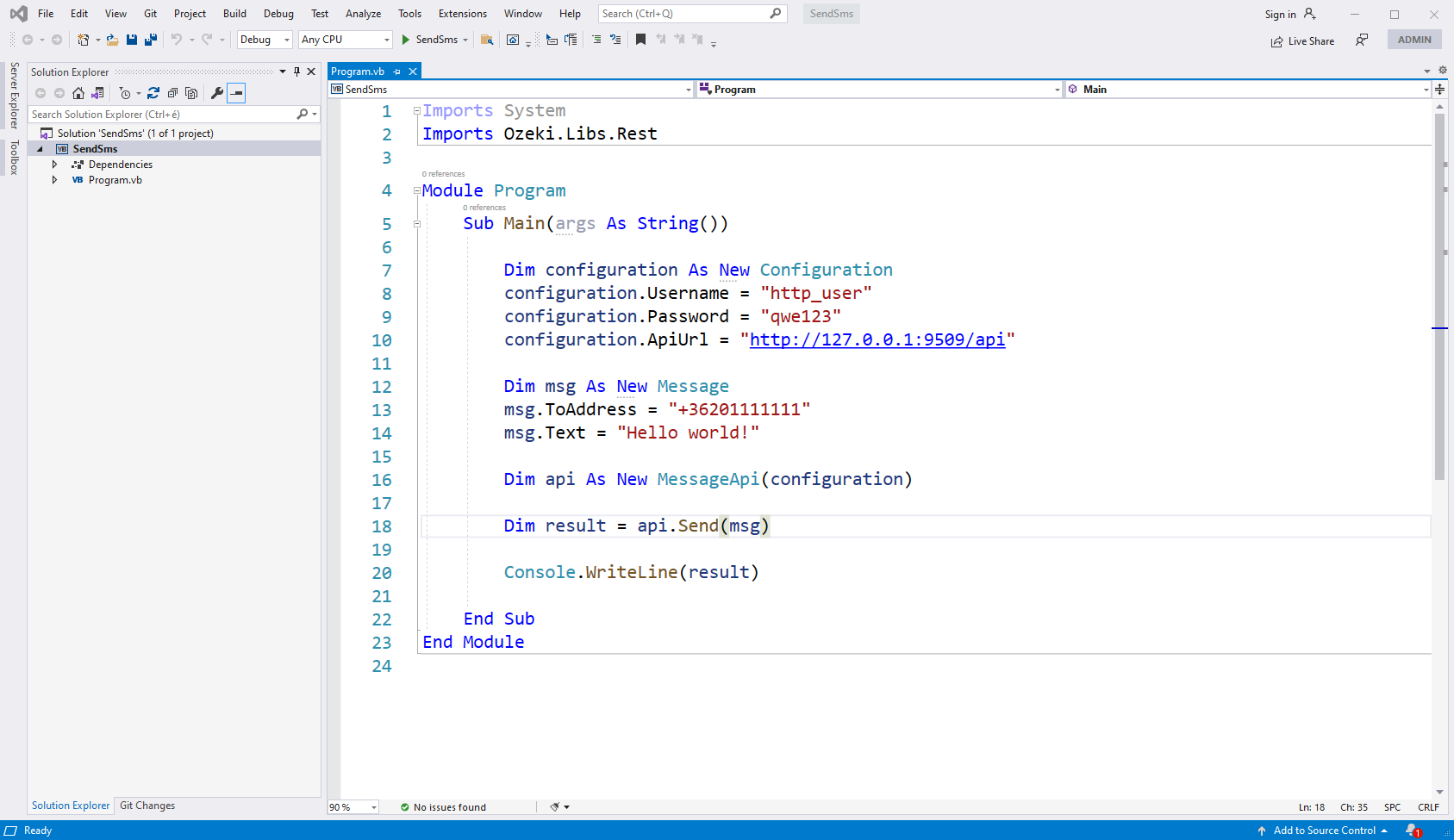
إذا قمت بتشغيل الكود، ستظهر النتيجة في وحدة تحكم التصحيح. سترى نص النجاح إذا كانت عملية إرسال الرسالة ناجحة (الشكل 5). يمكنك الحصول على مزيد من المعلومات حول الرسالة المرسلة بعد نص مؤشر النتيجة. يمكنك رؤية رقم الهاتف ونص الرسالة.

تحقق من مجلد الرسائل المرسلة
يمكنك التحقق من نتيجة عملية إرسال الرسالة النصية بعد تشغيل الكود. افتح بوابة Ozeki للرسائل النصية وانتقل إلى مجلد المرسلة. هناك ستتمكن من رؤية جميع الرسائل التي أرسلتها باستخدام الكود. يمكنك رؤية جميع المعلومات حول الرسالة بالنقر عليها وفحص لوحة تفاصيل الرسالة. (الشكل 6)
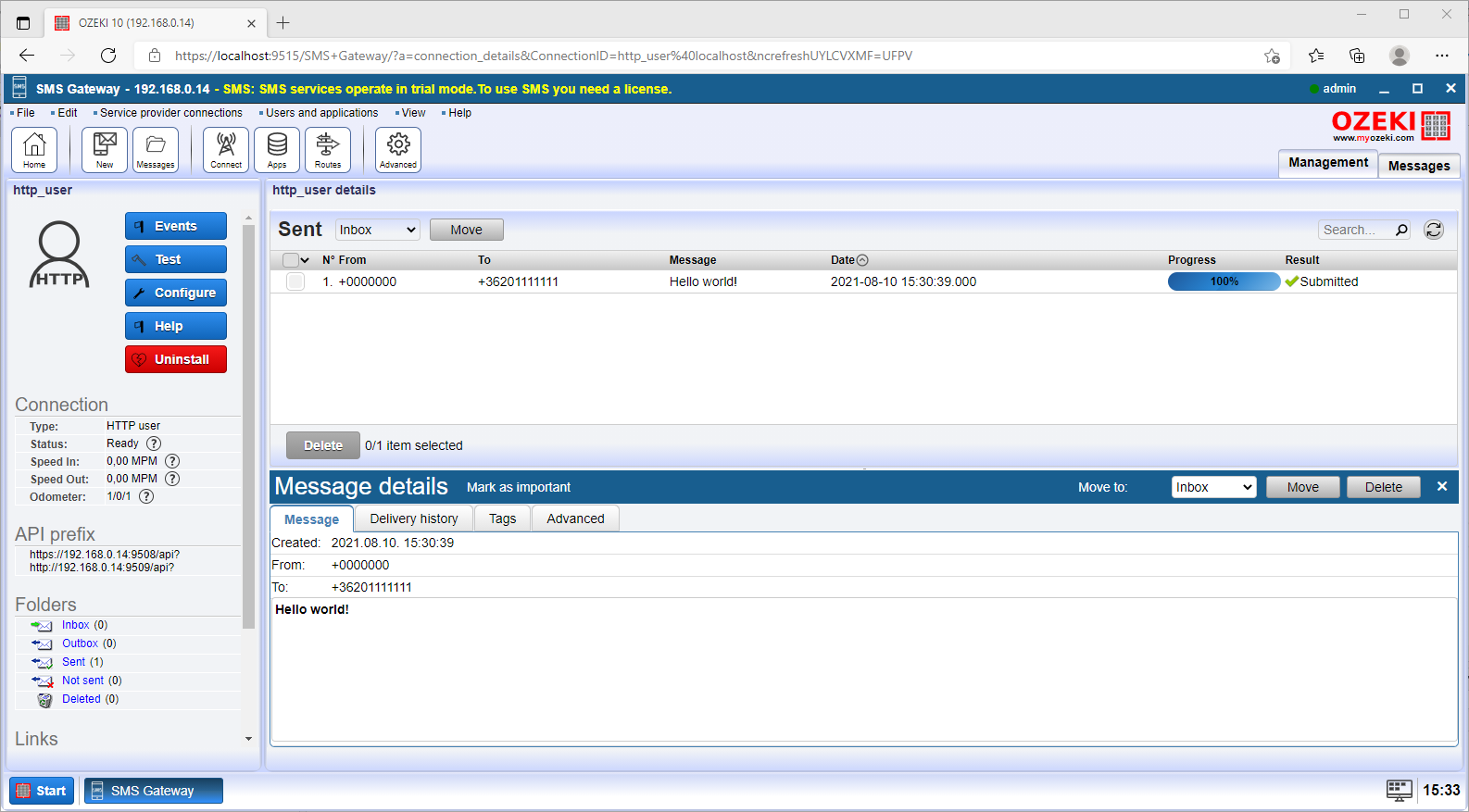
الختام
الآن، يمكنك التوقف وأخذ نفس. لمراجعة الإجراء أعلاه، يمكننا أن نستنتج أن استخدام مدير NuGet وإرسال رسالة نصية باستخدام VB أمر سهل للغاية.
إذا كنت قد أكملت الخطوات بالفعل، يمكنك الاستمتاع بقهوة مستحقة أو أي متعة أخرى تخطر ببالك. إذا كنت ترغب في التعرف على المزيد من الحقائق المثيرة حول فوائد حلول مماثلة أخرى، يرجى زيارة ozeki-sms-gateway.com. آمل أن تكون هذه الصفحة مفيدة لجميع القراء وخاصة للمبتدئين.
